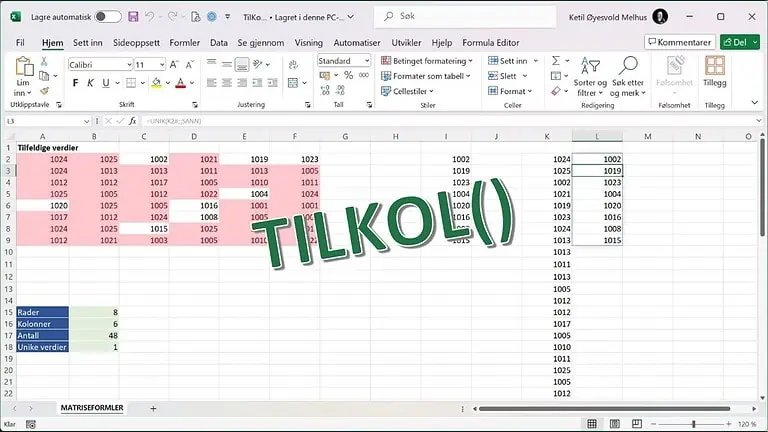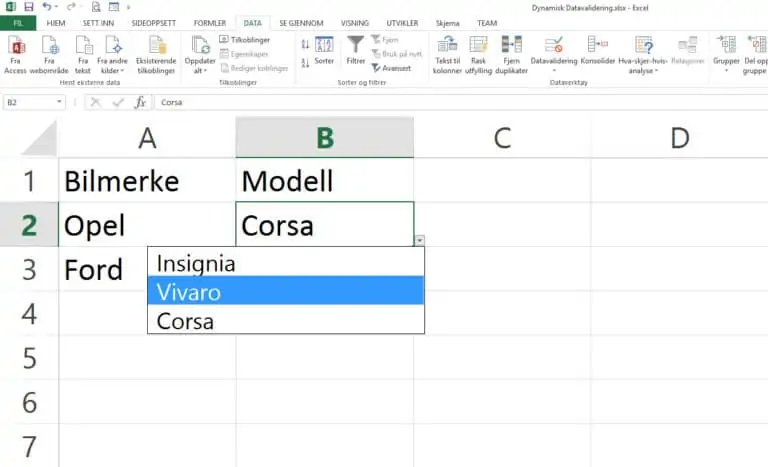Lag en dynamisk handleliste – med bare to SORTER-formler
Eksemplet viser kraften til SORTER, en av de dynamiske matriseformlene i Office 365.
(Handlelisten i seg selv er ikke så relevant – her i huset bruker vi appen OurGroceries.)
Typisk for de dynamiske matrise-funksjonene er at resultatet ikke er begrenset til cellen som formelen står i, men kan spre seg ut over kolonnene til høyre og radene under cellen – og at de løser oppgaver som vi tidligere bare kunne løse med en makro.
Formelen i A2 i eksemplet:
=SORTER(INDIREKTE(«J2:L» & ANTALLA(E:E));3)
sprer resultatet over tre kolonner og et variabelt antall rader.
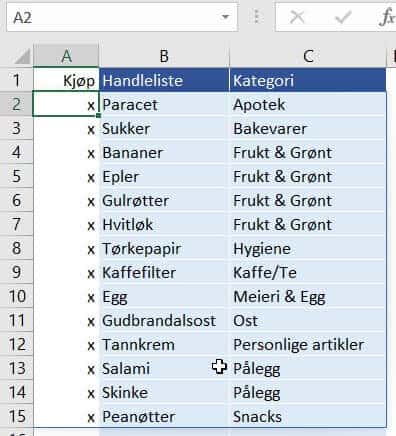
Les også: UNIK() og SORTER()
| (Artikkelen fortsetter under videoruten. ) |
Formelen i A2
Formelen gir et korrekt men usortert resultat hvis vi reduserer den til
=INDIREKTE(«J2:L» & ANTALLA(E:E))
Parameteret til INDIREKTE:
«J2:L» & ANTALLA(E:E)
blir i eksemplet J2:L15, fordi det er 15 celler i E-kolonnen som ikke er tomme. ANTALLA() teller antall celler med innhold uansett om det er tall eller tekst.
Når vi pakker denne formelen inn i SORTER med parameteret 3 til slutt, betyr det at resultatet skal være sortert etter den 3. kolonnen, altså kategori.
=SORTER(INDIREKTE(«J2:L» & ANTALLA(E:E));3)
#OVERFLYT!
Når du bruker dynamisk matriseformler, må du passe på at området resultatet kan spres over er tomt. Hvis celler i nedslagsområdet til resultatet ikke er tomme, vil du få feilmeldingen #OVERFLYT!, og du vil se nedslagsområdet skravert – uten det forventede resultatet:
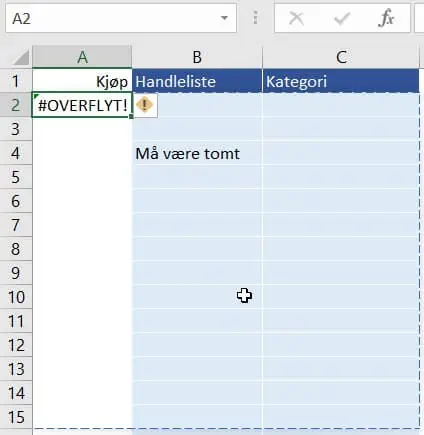
Har INDIREKTE også blitt en dynamisk matriseformel?
Da jeg laget eksemplet, oppdaget jeg at INDIREKTE også returnerer et dynamisk matrise-resultat. Hm – det var da ikke slik tidligere? Eller?
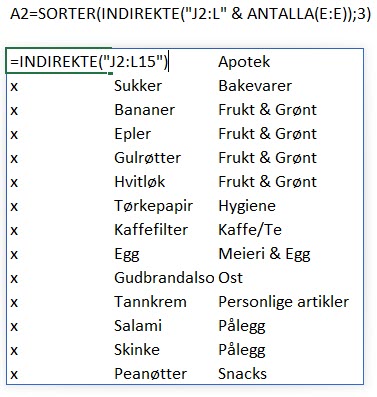
Last ned Excelboken her: Handleliste.xlsx (106 downloads )